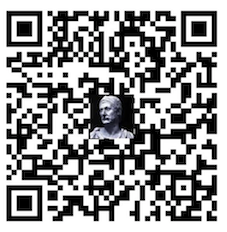我们已经熟悉了MongoDB的基本知识,下一步就是如何让它与Python关联起来了。
首先,为了方便入门,选择一个合适的IDE还是很重要的,因为IntelliJ全家桶包括范围很广,快捷键统一,查看源代码方便,所以我还是选择Pycharm了。
然后,为了更好地与数据库交互,可以安装一个“Mongo Plugin”。
最后,使用PyMongo就可以让Python和MongoDB交互了。
PyCharm设置
我使用PyCharm来做爬虫IDE。首先,安装“Mongo Plugin”到PyCharm。重启IDE后即可开始设置并使用了。(如果不会安装插件,请看这里,其实都是我临时搜索出来的链接😂)
重启后,可以发现右边侧边栏看到Mongo Explorer菜单。打开它,点击设置按钮。

输入你的mongo路径。如果不知道,在Mac系统下,可以执行下面命令:
$ which mongo
/usr/local/bin/mongo
然后把输出的路径,这里我的是”/usr/local/bin/mongo”,输入到Path to Mongo Shell中。点击Test检查是否正确。没有问题的话,点击左下角➕,弹出框中Label位置输入这个配置的名称,这里我直接输入localhost。


然后我们准备在PyCharm连接MongoDB。首先在终端中输入mongod启动数据库,然后点击下图插销按钮连接。

连接成功后,我们会看到类似下图的界面:

这里的显示了三个数据库,分别是“admin”, “local”和“test”。点击一个想要操作的数据库,然后点击上面的Mongo Sehll按钮,可以打开一个Mongo Sehll
更多使用方法,可以参考官方文档
使用PyMongo
使用PyMongo让Python和MongoDB交互,也就是Python代码操作MongoDB。下面大多数内容来自官方文档。
首先在终端中输入mongod启动数据库,再进行下面操作
导入PyMongo:
import pymongo
连接数据库
回想在终端,我们是不是先用下面命令连接数据库:
$ mongo
>
这里,我们也需要连接数据库才能使用:
import pymongo
client = pymongo.MongoClient()
上面代码连接数据库,而且使用默认的主机和端口。它等同于
client = pymongo.MongoClient('localhost', 27017)
或者:
client = pymongo.MongoClient('mongodb://localhost:27017/')
连接到一个集合
为了操作数据,我们首先要连接到一个集合才可以。
一个MongoDB实例不只有一个数据库,所以为了连接到一个集合,首先要说明连接到哪个数据库。
连接或者新建并连接一个数据库:
db = client.test_database
或者:
db = client['test-database']
连接上数据库后,我们就可以开始操作集合了。 连接或者新建并连接一个结合:
collection = db.test_collection
或者:
collection = db['test-collection']
上面新建并连接的操作都是懒的。只有在第一个文档写入的时候,才会真正的新建。
文档操作
前面介绍过,文档是以BSON数据格式存储的,它类似于JSON,命名其实就是“Binary JSON”。PyMongo使用字典数据类型来描述文档。例如下面的字典可以用来表示一个博客文章。
>>> import datetime
>>> post = {"author": "Mike",
... "text": "My first blog post!",
... "tags": ["mongodb", "python", "pymongo"],
... "date": datetime.datetime.utcnow()}
增
如果要添加一个文档,可以使用insert_one():
>>> posts = db.posts
>>> post_id = posts.insert_one(post).inserted_id
>>> post_id
ObjectId('...')
文档添加的同时,如果没有设置_id,自动会有_id创建。_id必须是唯一存在于一个集合的。
insert_one()会返回一个InsertOneResult实例。然后我又使用inserted_id返回了其_id。
确认已经有我们创建的集合,可以列出数据库中所有集合:
>>> db.collection_names(include_system_collections=False)
如果要添加多个文档,可以使用insert_many():
>>> new_posts = [{"author": "Mike",
... "text": "Another post!",
... "tags": ["bulk", "insert"],
... "date": datetime.datetime(2009, 11, 12, 11, 14)},
... {"author": "Eliot",
... "title": "MongoDB is fun",
... "text": "and pretty easy too!",
... "date": datetime.datetime(2009, 11, 10, 10, 45)}]
>>> result = posts.insert_many(new_posts)
>>> result.inserted_ids
[ObjectId('...'), ObjectId('...')]
查
最基本的就是查询一个符合条件的文档,使用find_one()。如果有匹配的,那么只会返回第一个匹配值。如果没有,返回None。
如果仅仅想要返回第一个文档:
>>> import pprint
>>> pprint.pprint(posts.find_one())
{u'_id': ObjectId('...'),
u'author': u'Mike',
u'date': datetime.datetime(...),
u'tags': [u'mongodb', u'python', u'pymongo'],
u'text': u'My first blog post!'}
如果是返回匹配某个条件的文档:
>>> pprint.pprint(posts.find_one({"author": "Mike"}))
{u'_id': ObjectId('...'),
u'author': u'Mike',
u'date': datetime.datetime(...),
u'tags': [u'mongodb', u'python', u'pymongo'],
u'text': u'My first blog post!'}
类似语法,就可以如下根据_id来查询了
>>> post_id
ObjectId(...)
>>> pprint.pprint(posts.find_one({"_id": post_id}))
{u'_id': ObjectId('...'),
u'author': u'Mike',
u'date': datetime.datetime(...),
u'tags': [u'mongodb', u'python', u'pymongo'],
u'text': u'My first blog post!'}
但是需要注意,post_id类型是ObjectId,而不是字符串。所以如果得到一个字符串类型的_id,需要进行类型转换:
from bson.objectid import ObjectId
# The web framework gets post_id from the URL and passes it as a string
def get(post_id):
# Convert from string to ObjectId:
document = client.db.collection.find_one({'_id': ObjectId(post_id)})
Unicode字符串参考:A Note On Unicode Strings和Unicode HOWTO。比如解释了u’Mike’而不是‘Mike’的原因
怎么查询多个文档呢?可以使用find(),它返回一个Cursor实例,这个实例可以遍历所有匹配文档.
遍历所有文档:
>>> for post in posts.find():
... pprint.pprint(post)
...
{u'_id': ObjectId('...'),
u'author': u'Mike',
u'date': datetime.datetime(...),
u'tags': [u'mongodb', u'python', u'pymongo'],
u'text': u'My first blog post!'}
{u'_id': ObjectId('...'),
u'author': u'Mike',
u'date': datetime.datetime(...),
u'tags': [u'bulk', u'insert'],
u'text': u'Another post!'}
{u'_id': ObjectId('...'),
u'author': u'Eliot',
u'date': datetime.datetime(...),
u'text': u'and pretty easy too!',
u'title': u'MongoDB is fun'}
遍历匹配文档:
>>> for post in posts.find({"author": "Mike"}):
... pprint.pprint(post)
...
{u'_id': ObjectId('...'),
u'author': u'Mike',
u'date': datetime.datetime(...),
u'tags': [u'mongodb', u'python', u'pymongo'],
u'text': u'My first blog post!'}
{u'_id': ObjectId('...'),
u'author': u'Mike',
u'date': datetime.datetime(...),
u'tags': [u'bulk', u'insert'],
u'text': u'Another post!'}
计数
使用count()即可
>>> posts.count()
3
>>> posts.find({"author": "Mike"}).count()
2
索引
添加索引可以提高特定查询速度还能提供更多其他功能。数据库自动创建的_id本身就是索引。
首先,我们可以建立一个索引:
>>> result = db.profiles.create_index([('user_id', pymongo.ASCENDING)],
... unique=True)
>>> sorted(list(db.profiles.index_information()))
[u'_id_', u'user_id_1']
我们可以这样添加一些文档:
>>> user_profiles = [
... {'user_id': 211, 'name': 'Luke'},
... {'user_id': 212, 'name': 'Ziltoid'}]
>>> result = db.profiles.insert_many(user_profiles)
因为索引具有唯一性,所以是不能重复的,例如下面报错:
>>> new_profile = {'user_id': 213, 'name': 'Drew'}
>>> duplicate_profile = {'user_id': 212, 'name': 'Tommy'}
>>> result = db.profiles.insert_one(new_profile) # This is fine.
>>> result = db.profiles.insert_one(duplicate_profile)
Traceback (most recent call last):
DuplicateKeyError: E11000 duplicate key error index: test_database.profiles.$user_id_1 dup key: { : 212 }
改和删
可以发现,PyMongo的语法与Mongo shell没什么太大区别。
改可以写为:
db.collection.update_one(
{查询条件},
{更新}
)
例如:
db.Employees.update_one(
{"id": criteria},
{
"$set": {
"name":name,
"age":age,
"country":country
}
}
)
删除的话:
db.collection.delete_many({条件})
实操
import pymongo
client = pymongo.MongoClient()
db = client.store
products = db.products
path = './products.txt'
with open(path, 'r') as file:
for line in file:
line = line.rstrip()
data = {
"content": line,
"length": len(line)
}
products.insert_one(data)
for product in products.find():
print(product)
上面代码中,使用了前面学的知识和基本Python读取文件的方法,最后输出打印了数据库中的内容。